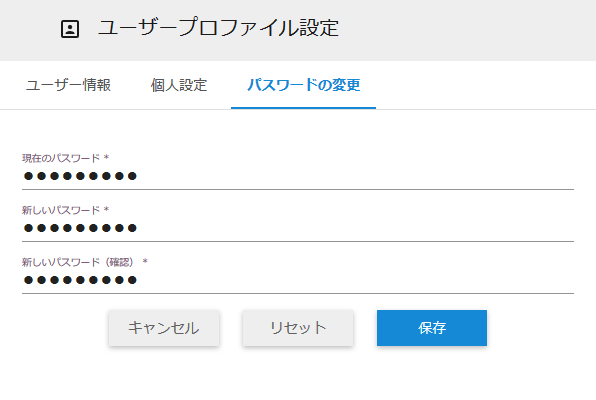ユーザープロファイル設定
ユーザープロファイル設定では、ユーザー情報の設定やパスワードの変更をおこなえます。
ユーザープロファイル設定を呼び出す
- ログインした後、アプリケーションのホームページ右側にあるユーザー名アイコンをクリックします。
- ユーザープロファイル設定ポップアップが表示されます。ユーザープロファイルには、「ユーザー情報」「個人設定」および「パスワードの変更」という 3 つのタブがあります。
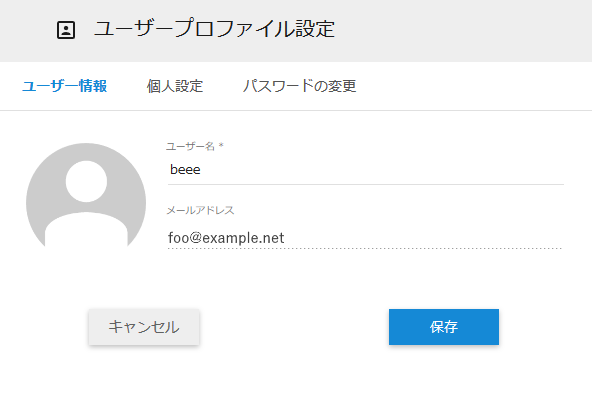
プロフィール画像の追加・変更
- プロフィール画像を追加・変更するには、ユーザー情報タブのプロフィール画像アイコンをクリックします。
- 灰色の点線枠に、画像ファイルをドラッグ&ドロップするか、クリックしてファイルを選択します。 ファイルサイズは 5MB までで、JPEG / TIFF / GIF / PNG を利用できます。
- アップロードボタンをクリックします。
- ユーザー情報タブに、プロフィール画像が表示されます。
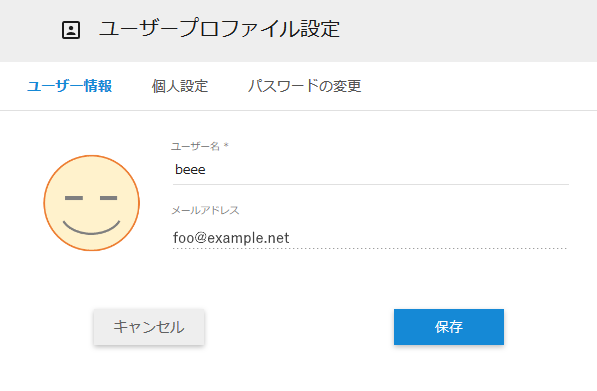
個人設定
- 個人設定を呼び出すには、個人設定タブをクリックします。
- 言語では、このワークスペースで使用する言語を選択します。
- カラーテーマでは、表示する色合いを選択できます。
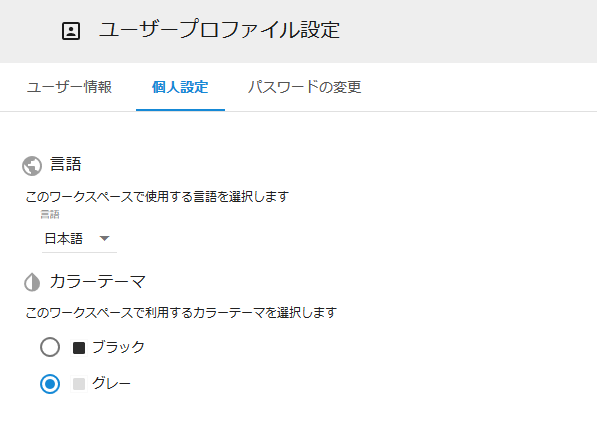
※ 言語(ロケール)を切り替えるとアプリケーション名やデータベース名なども切り替わります。フロントエンド側で機能を名前で指定していると、管理画面側で言語を切り替えた場合に名前も切り替わりアクセスできなくなります。
パスワードの変更
- パスワードを変更するには、パスワードの変更タブをクリックします。
- 「現在のパスワード」と「新しいパスワード」「新しいパスワード(確認)」を入力します。
- 保存ボタンをクリックします。